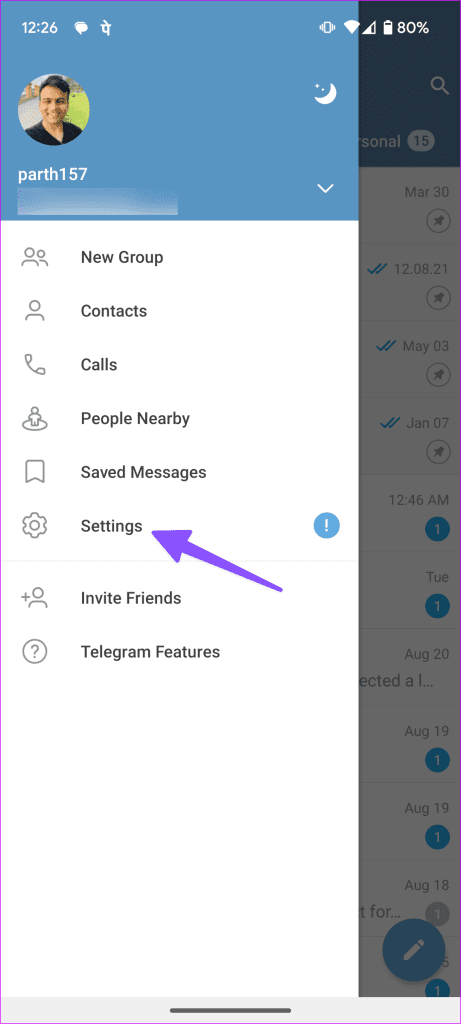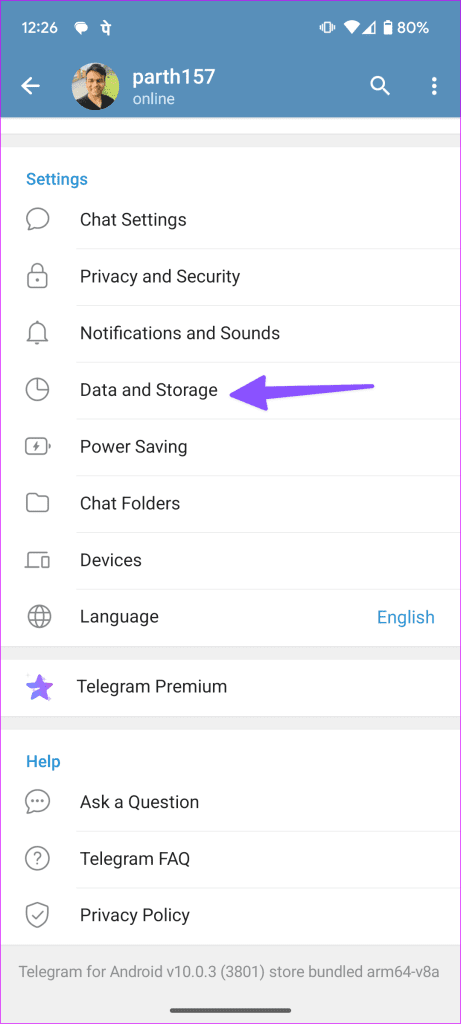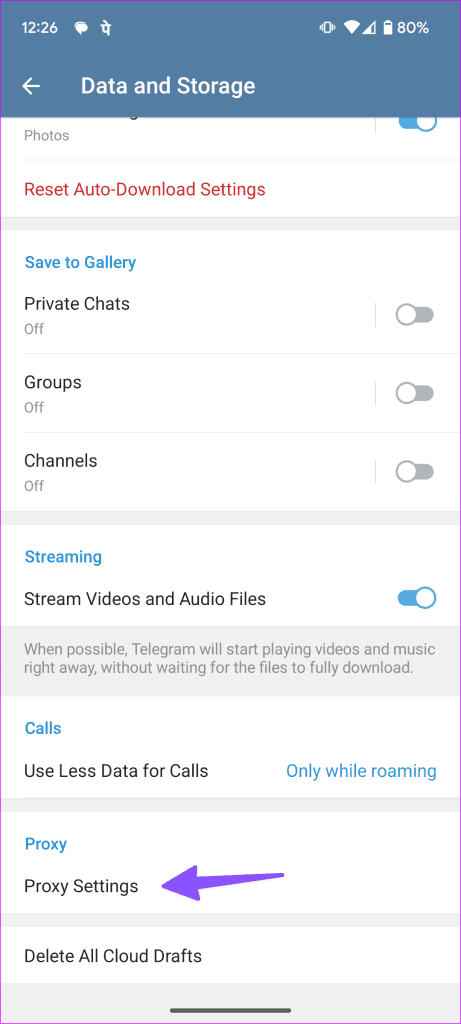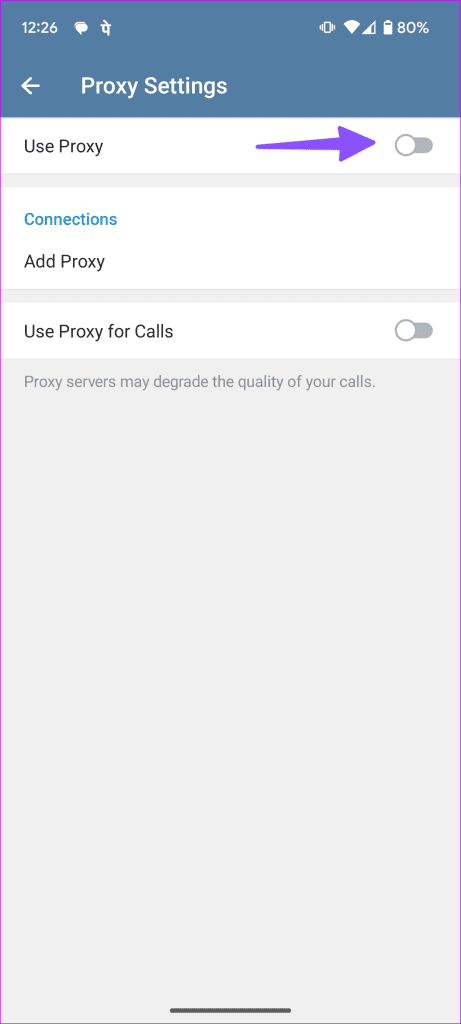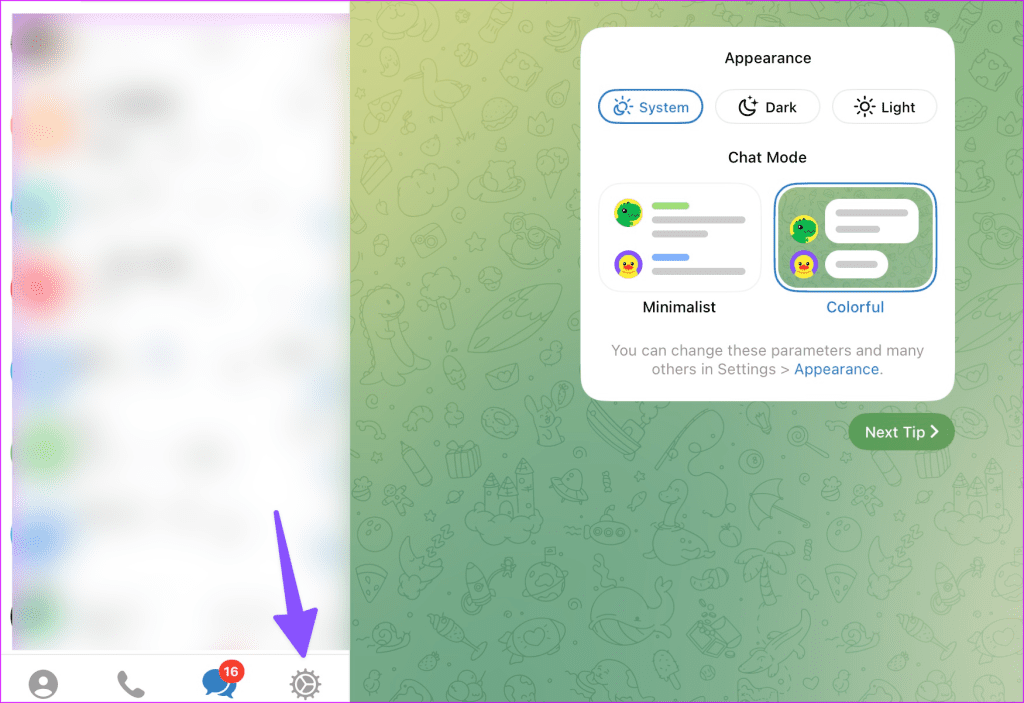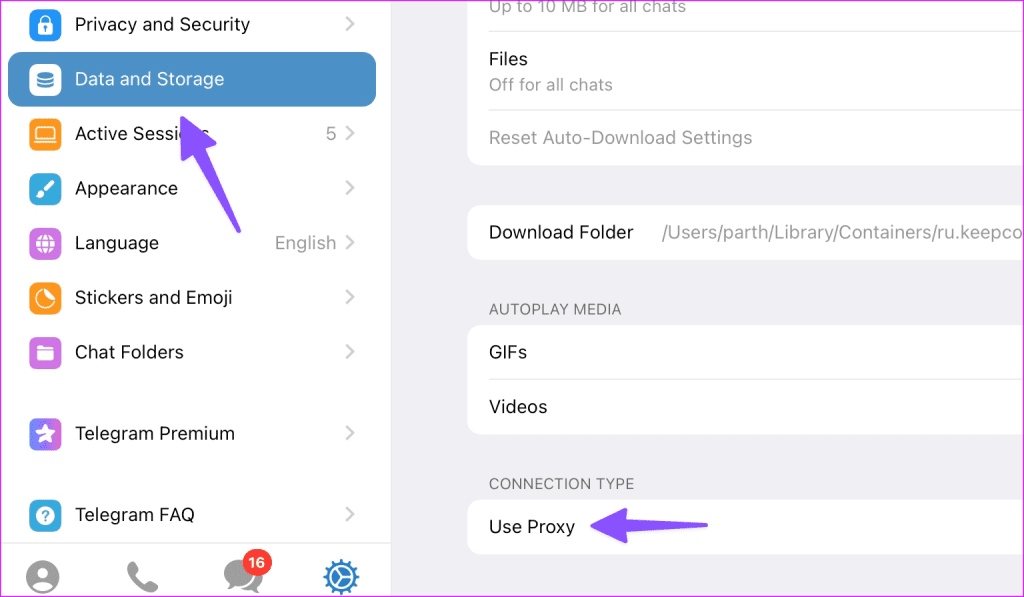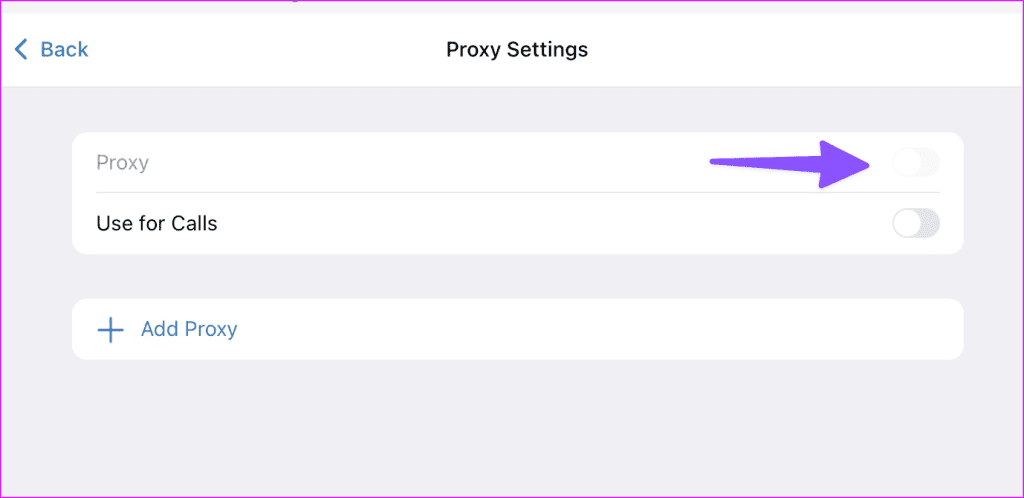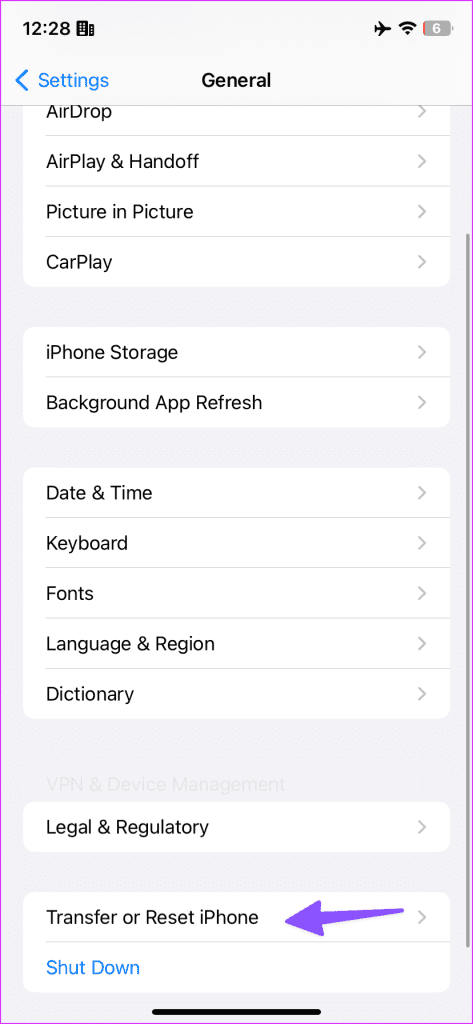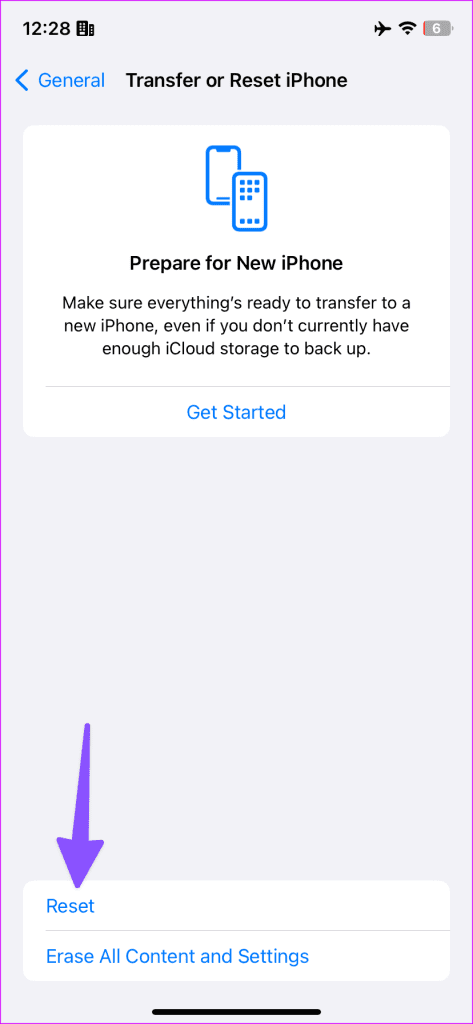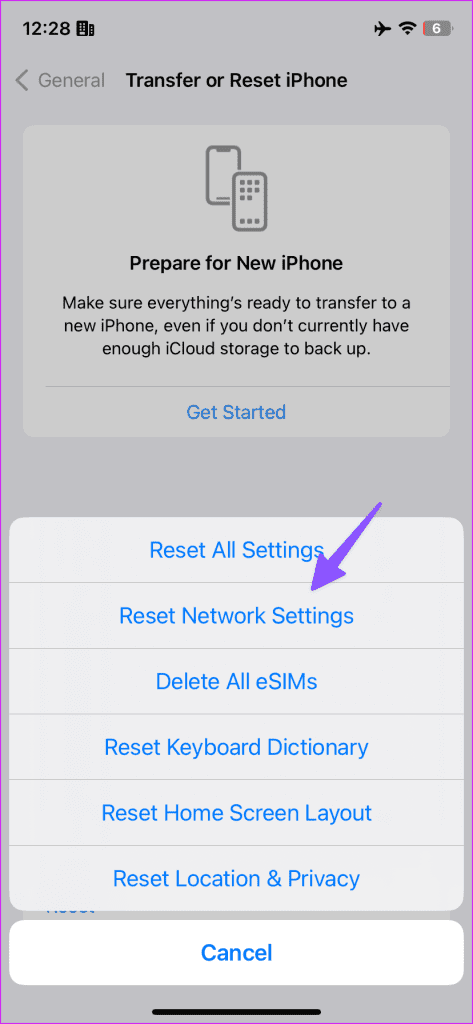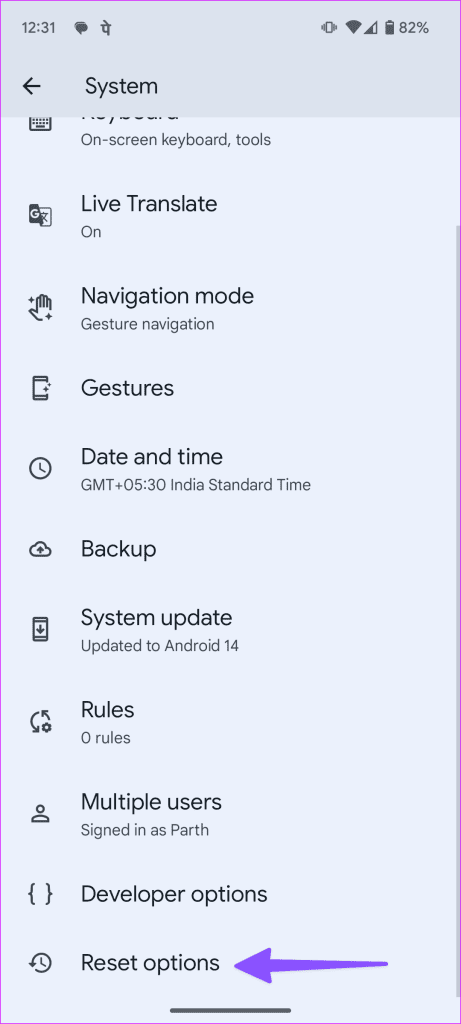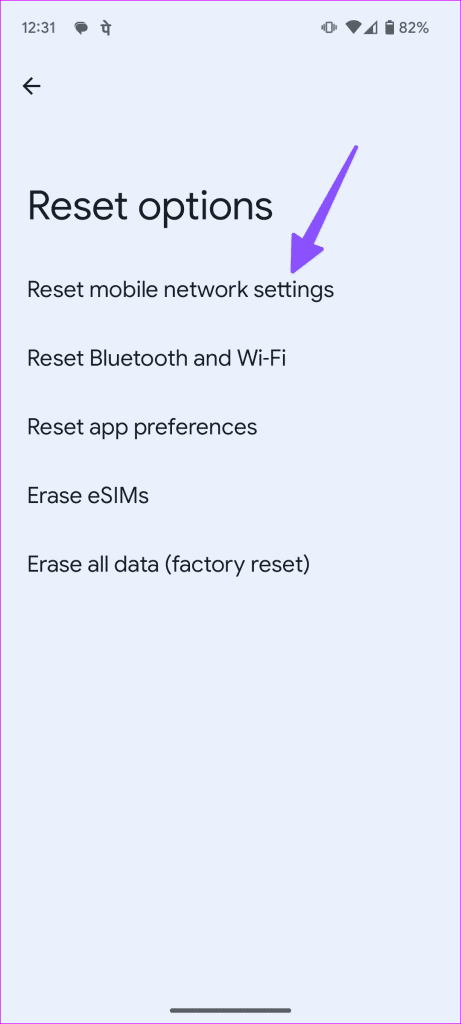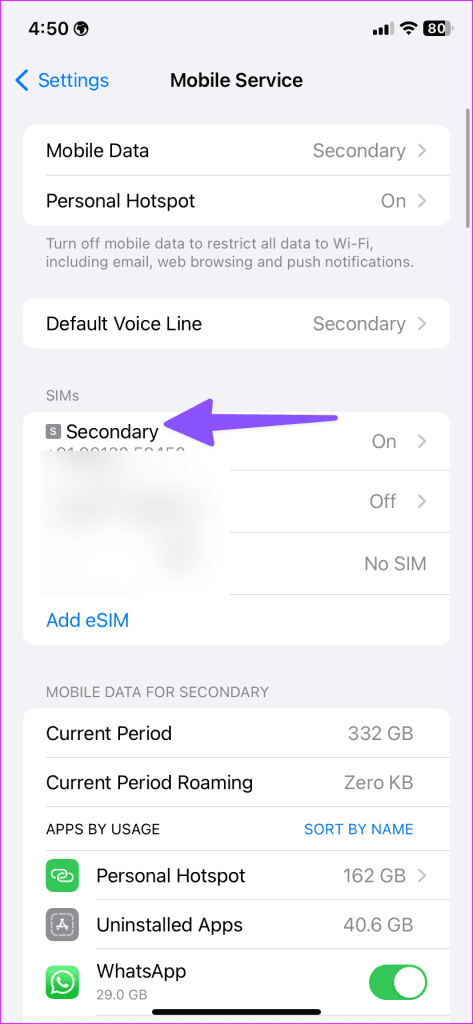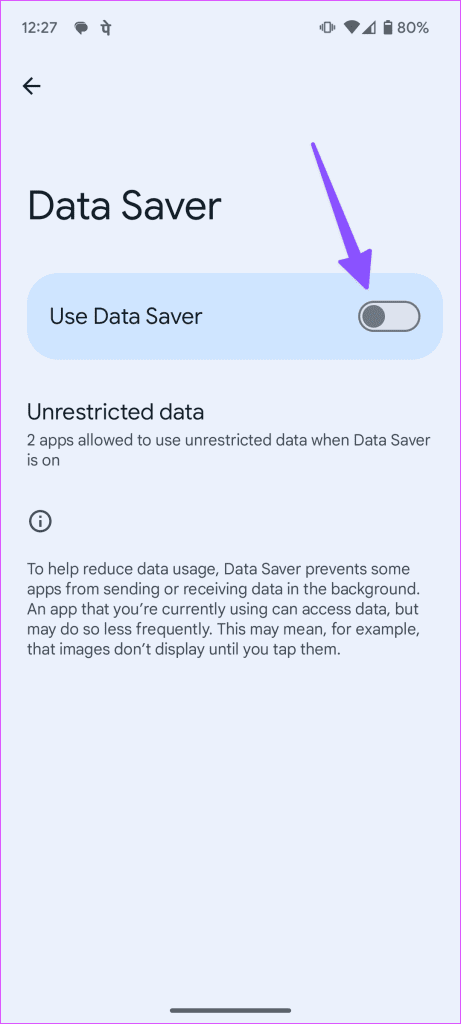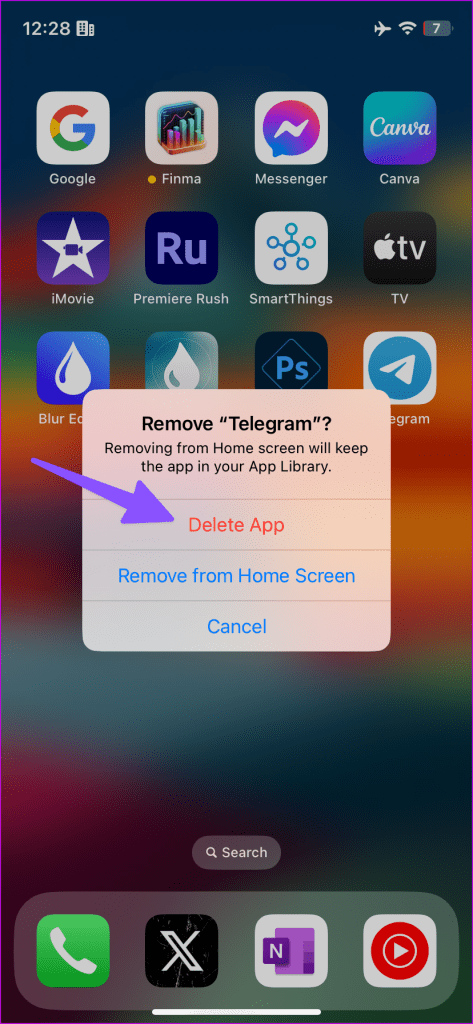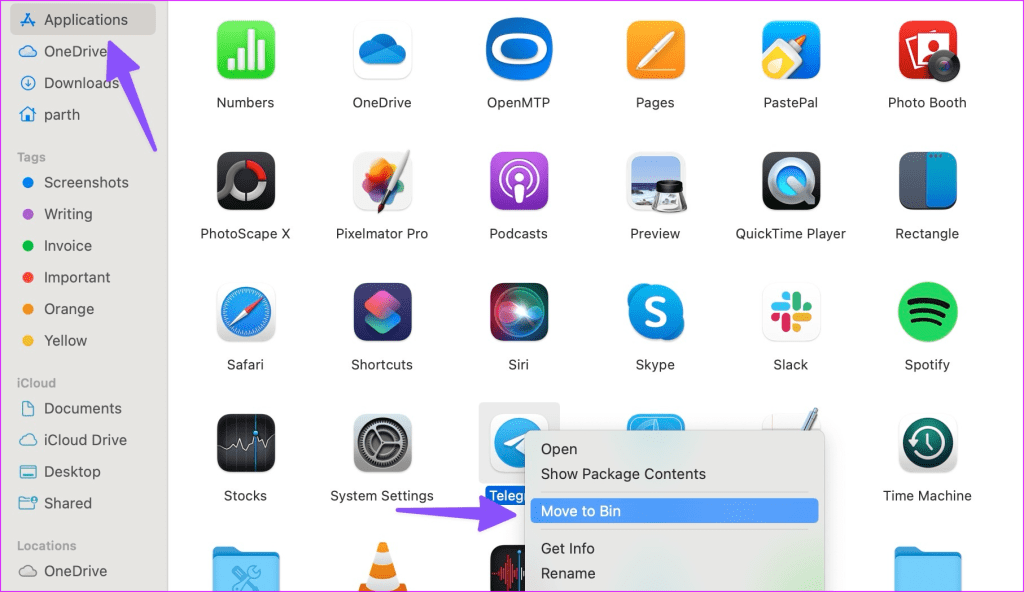Telegram is een van de beste WhatsApp-alternatieven die er zijn. Het is de voorkeurskeuze van ervaren gebruikers om groepen en kanalen te creëren en in contact te blijven met vrienden en familie. Hoewel Telegram rijk is aan functies, voelt het soms opgeblazen aan. Soms loopt Telegram vast bij het verbinden , verzenden van berichten of het bijwerken van de chat in gesprekken en kanalen. Dit laatste kan behoorlijk irritant zijn en verbreekt de communicatiestroom. Hier zijn de beste manieren om te voorkomen dat Telegram vastloopt bij het updaten.

Open je vaak een Telegram-chat, -groep of -kanaal om de 'update'-status te ontvangen? Vanwege de fout kun je niet synchroniseren en het laatste bericht bekijken. Laten we het probleem voor eens en voor altijd oplossen.
1. Controleer netwerkverbinding
U moet eerst de netwerkverbinding op uw telefoon controleren. Als uw iPhone of Android internetproblemen heeft, kunnen uw Telegram-gesprekken vastlopen bij het updaten. U moet de vliegtuigmodus op uw telefoon tijdelijk inschakelen en deze na enige tijd uitschakelen om het netwerk te resetten.
Als u hetzelfde ondervindt op Windows of Mac, maak dan verbinding met een snelle Wi-Fi- of Ethernet-verbinding en probeer het opnieuw.
2. Controleer Telegram-servers
Als de Telegram-servers niet beschikbaar zijn, kunt u de services van geen enkele app op uw telefoon gebruiken. Je chats lopen vast bij het updaten en je kunt geen nieuwe berichten ontvangen of verzenden. U kunt Downdetector bezoeken en naar Telegram zoeken om de storing te bevestigen.
3. Forceer stop-telegram (Android)
Werkt Telegram vaak op uw Android-telefoon? Je kunt de app geforceerd stoppen en proberen de chats opnieuw te laden.
Stap 1: Druk lang op het Telegram-app-pictogram om het app-infomenu te openen.
Stap 2: Selecteer Forceer stop.

4. Wis Telegram-cache (Android)
Telegram verzamelt cache op de achtergrond om de app-prestaties te verbeteren. Wanneer de app een corrupte cache verzamelt, kan het zijn dat er onbedoelde storingen in de app optreden. Het is tijd om de Telegram-cache op uw telefoon te wissen.
Stap 1: Open het infomenu van de Telegram-app (bekijk de bovenstaande stappen).
Stap 2: Selecteer 'Opslag en cache' en tik op Cache wissen.


5. Schakel proxy uit
Telegram ondersteunt proxyservers. Hiermee kunt u het IP-adres verbergen door verbinding te maken met een proxyserver. Als een van de verbonden proxyservers problemen ondervindt, kunnen uw chats vastlopen bij het updaten. Hier leest u hoe u de proxy op Telegram kunt uitschakelen.
Stap 1: Open Telegram en tik bovenaan op het hamburgermenu. Selecteer Instellingen.

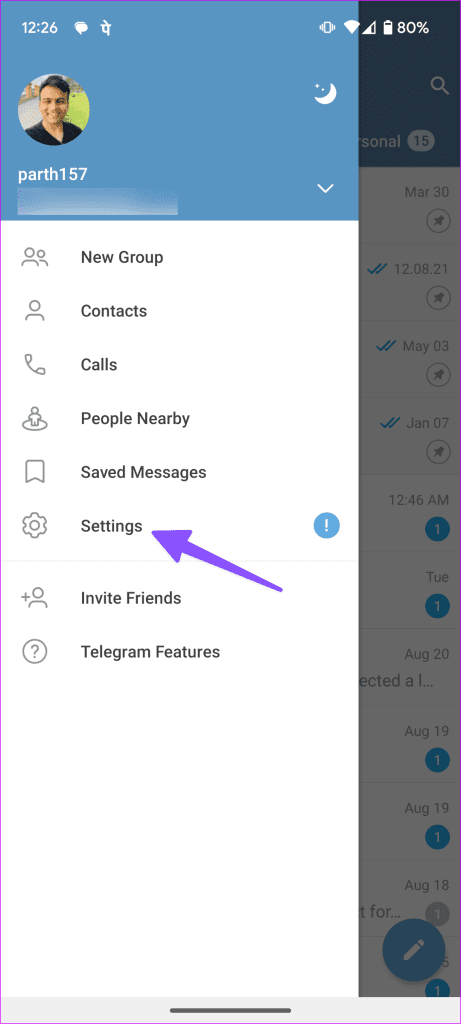
Stap 2: Selecteer Gegevens en opslag. Tik op Proxy-instellingen.
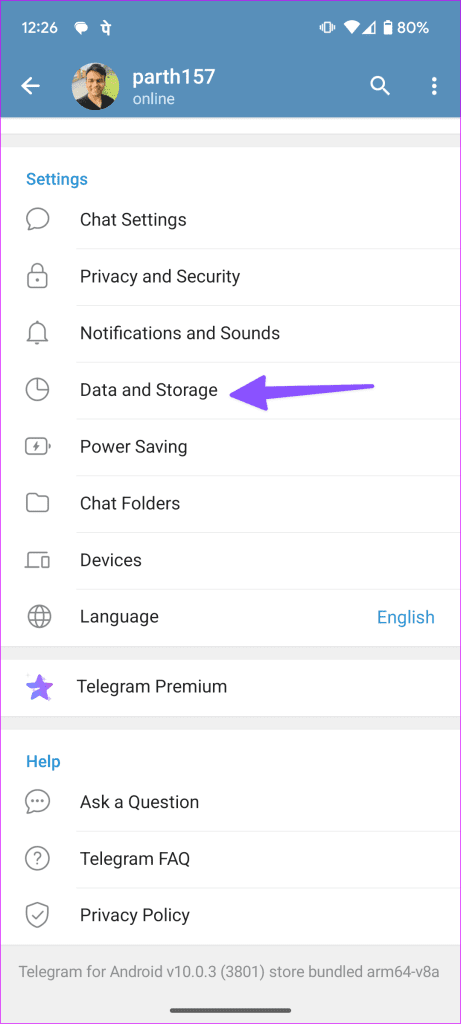
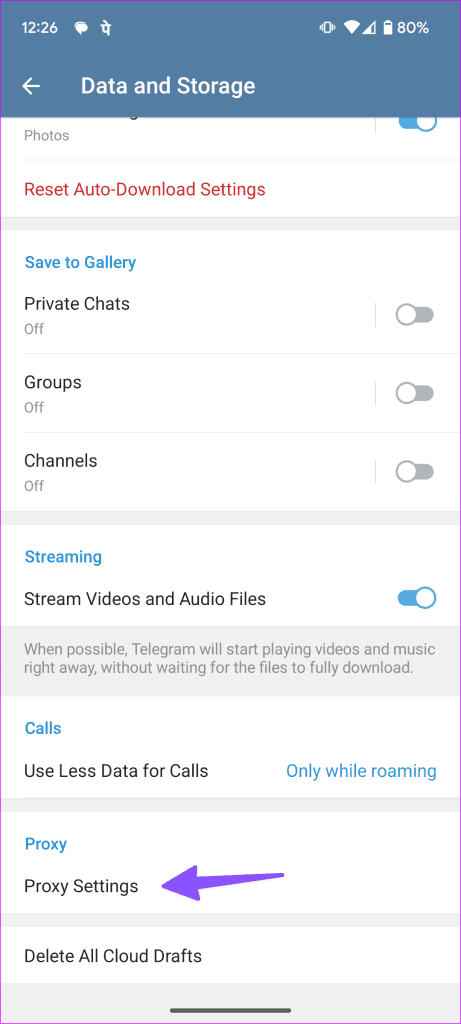
Stap 3: Schakel de optie uit het volgende menu uit.
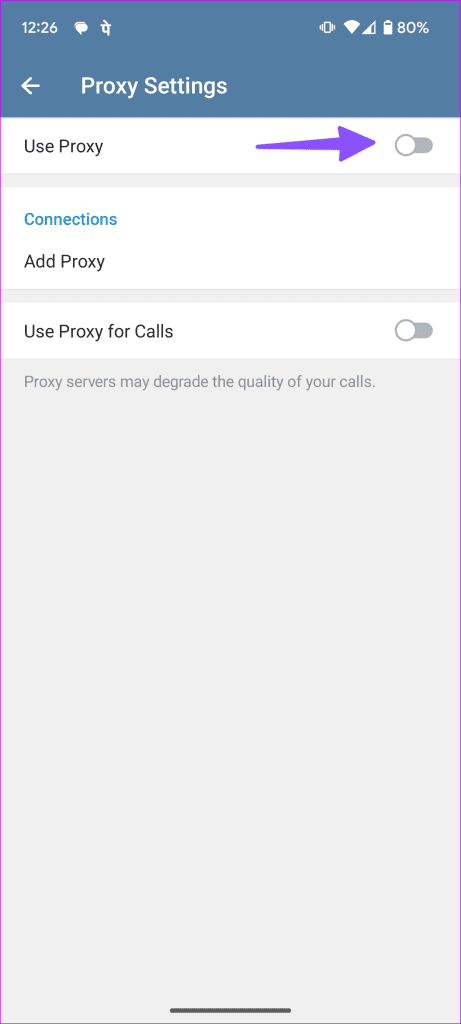
Als u Telegram-desktopapps gebruikt, gebruikt u de onderstaande stappen om proxy uit te schakelen.
Stap 1: Open Telegram op het bureaublad en ga naar Instellingen.
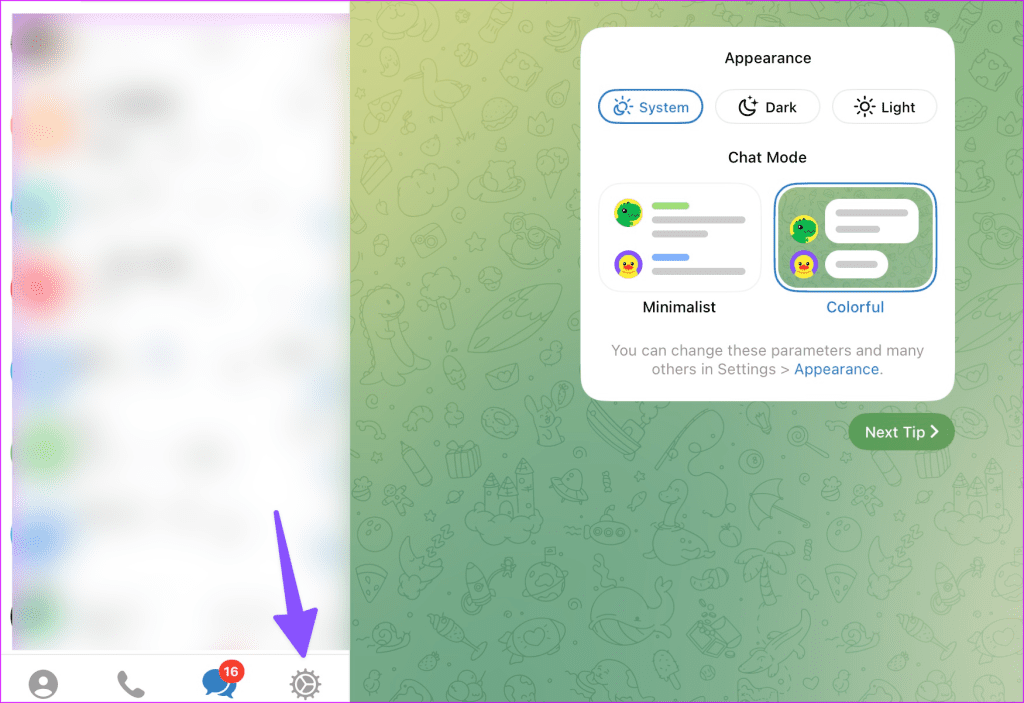
Stap 2: Selecteer Gegevens en opslag. Klik op Proxy gebruiken.
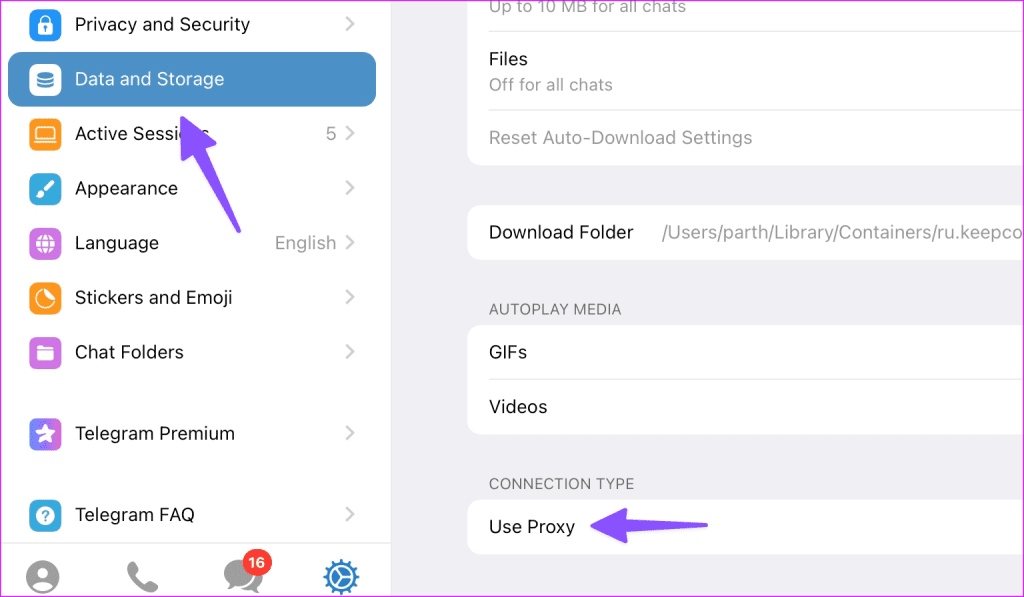
Stap 3: Schakel de proxyserver uit.
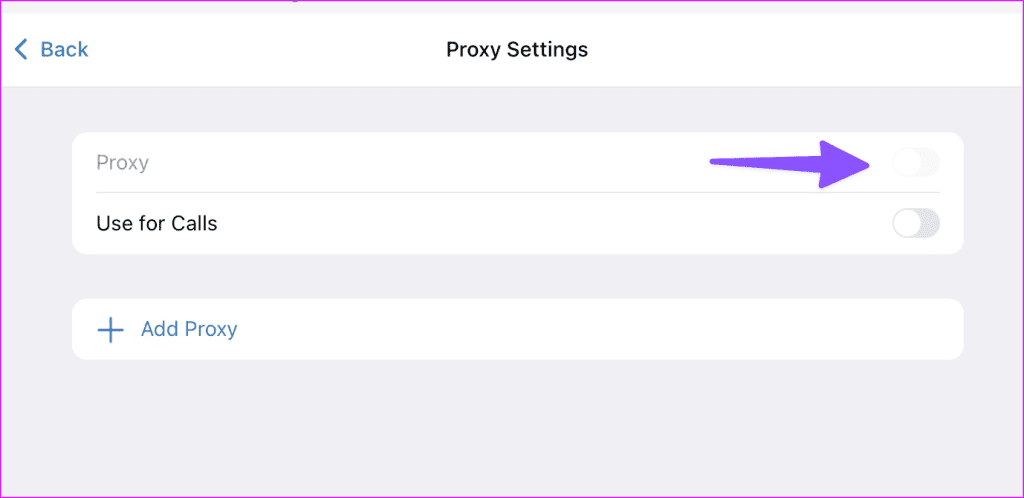
6. Schakel VPN uit
De Telegram-service is in verschillende regio's verboden. Wanneer u een VPN-netwerk gebruikt om verbinding te maken met de server van een ander land, werkt de app mogelijk niet zoals verwacht. Schakel de VPN op uw telefoon of desktop uit en probeer het opnieuw.
7. Reset netwerkinstellingen
Heeft uw telefoon nog steeds problemen met de netwerkverbinding? Het veroorzaakt problemen op Telegram en alle geïnstalleerde apps op uw telefoon. Het is tijd om de netwerkinstellingen te resetten.
iPhone
Stap 1: Open Instellingen en scroll naar Algemeen.
Stap 2: Tik op 'iPhone overbrengen of resetten'.

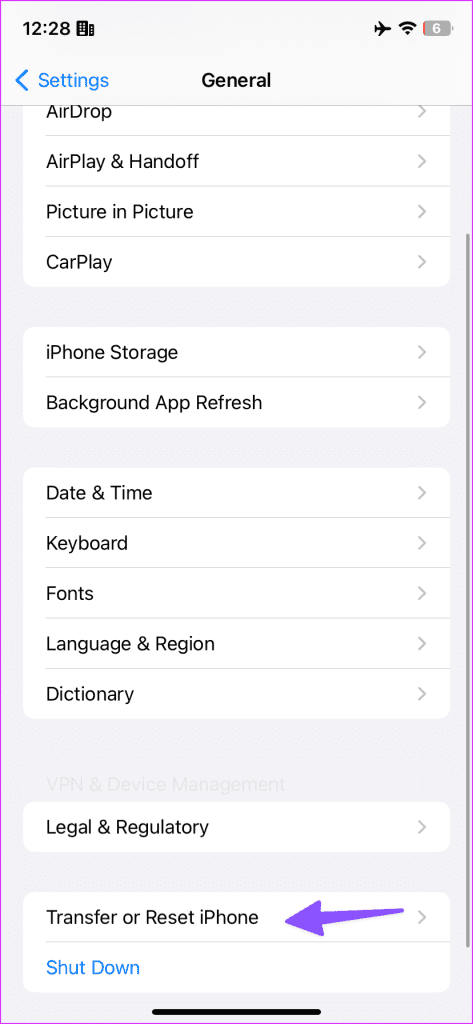
Stap 3: Selecteer Reset en tik op Netwerkinstellingen resetten.
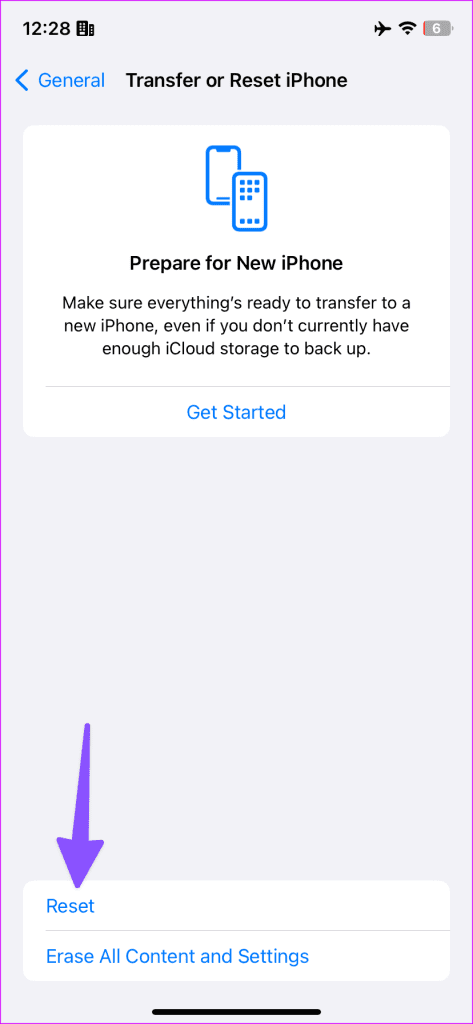
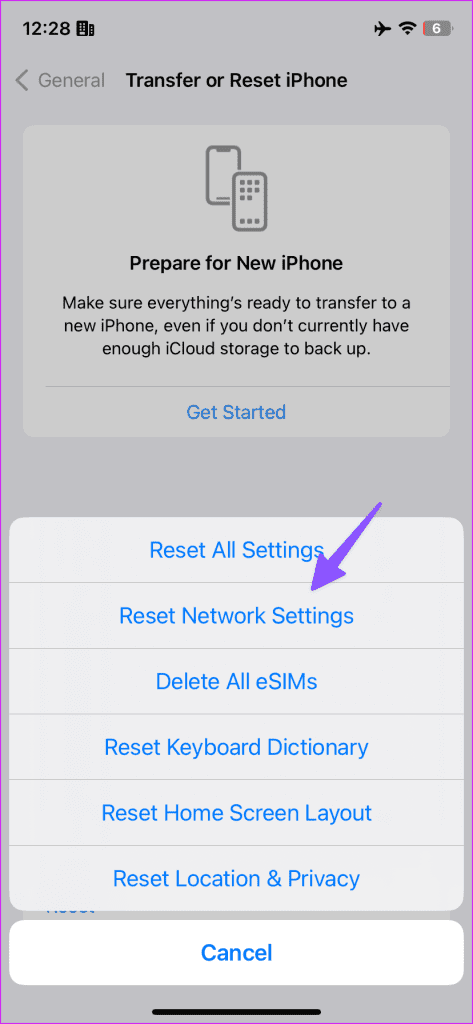
Android
Stap 1: Open de Instellingen op uw Android en scroll naar Systeem.
Stap 2: Selecteer Reset-opties.

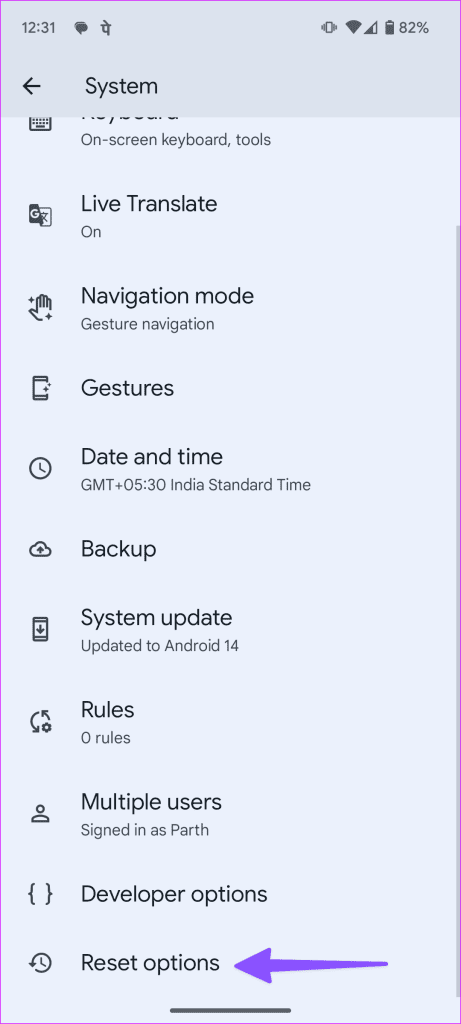
Stap 3: Tik op 'Bluetooth en Wi-Fi resetten' en bevestig hetzelfde.
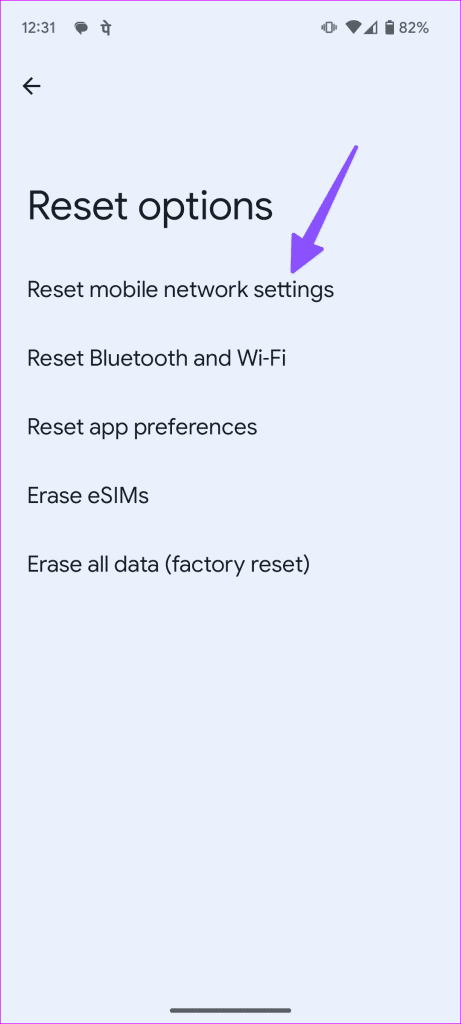
8. Schakel de gegevensbesparingsmodus uit
Een actieve databesparingsmodus op uw telefoon kan de functies van de Telegram-app op uw telefoon verstoren. U moet de databesparingsmodus op uw telefoon uitschakelen.
iPhone
Stap 1: Start Instellingen en selecteer Mobiele services.

Stap 2: Selecteer uw primaire simkaart en schakel de schakelaar 'Low Data Mode' uit.
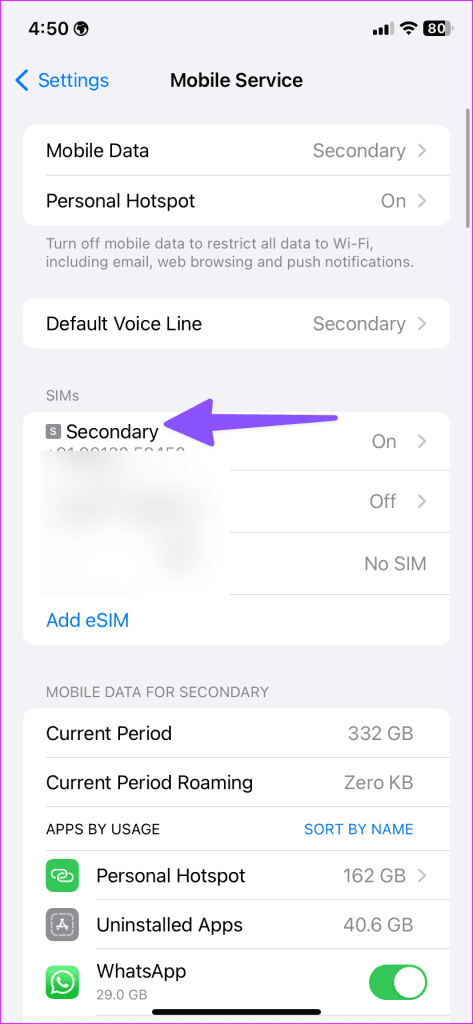

Android
Stap 1: Ga naar de instellingen op je Android. Selecteer Netwerk en internet.
Stap 2: Tik op Databesparing en schakel hetzelfde uit.

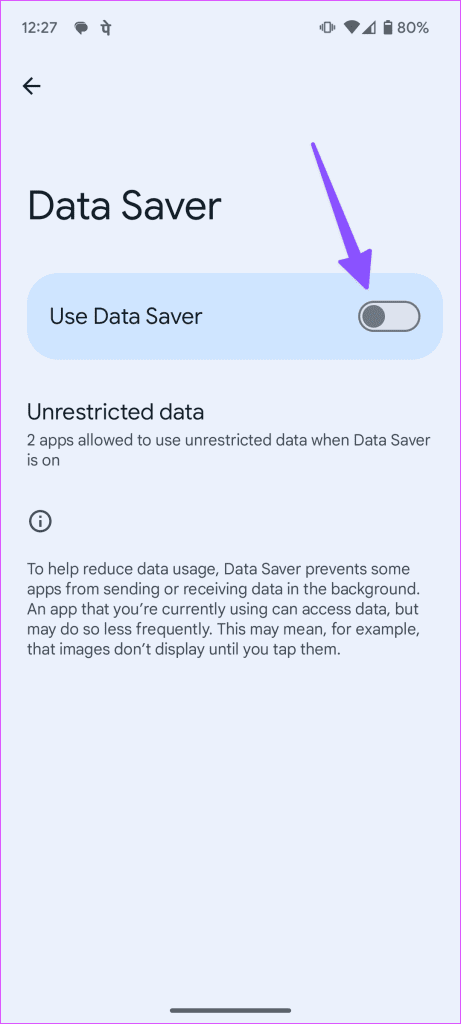
9. Telegram bijwerken
Een verouderde Telegram-app zorgt vaak voor problemen met de basisfuncties van de app. Je moet Telegram updaten naar de nieuwste versie vanuit de App Store of de Google Play Store en proberen de chats opnieuw te laden.
Als je Telegram op het bureaublad gebruikt, update dan hetzelfde vanuit de Windows Store of de Mac App Store .
10. Installeer Telegram opnieuw
Als geen van de trucs werkt, installeert u de app opnieuw om de nieuwste gesprekken en berichten te synchroniseren.
iPhone
Stap 1: Druk lang op het Telegram-app-pictogram en selecteer App verwijderen. Tik op de app Verwijderen.
Stap 2: Installeer hetzelfde vanuit de App Store en log in met uw mobiele nummer.

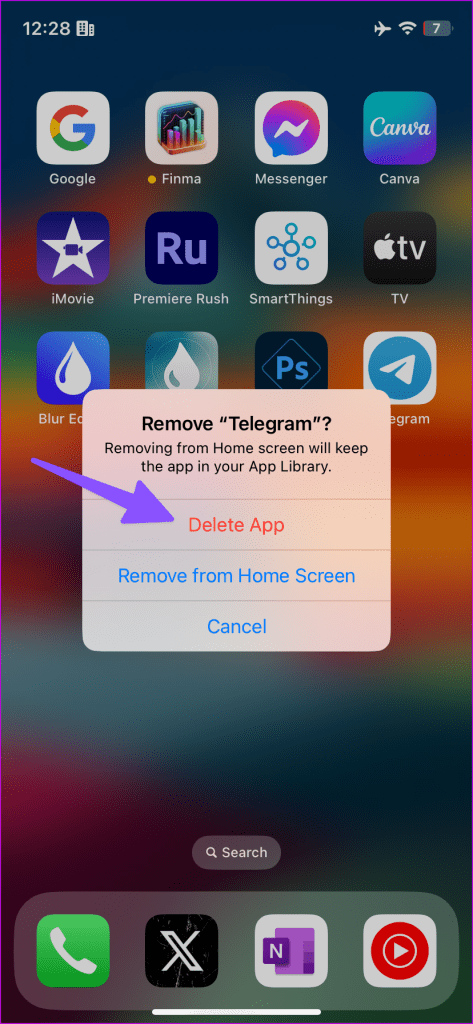
Android
Stap 1: Ga naar het infomenu van de Telegram-app (zie de bovenstaande stappen).
Stap 2: Tik op Verwijderen en bevestig uw beslissing.

Mac
Stap 1: Open Finder op Mac en klik op Programma's in de zijbalk.
Stap 2: Klik met de rechtermuisknop op Telegram en selecteer Verplaatsen naar prullenbak.
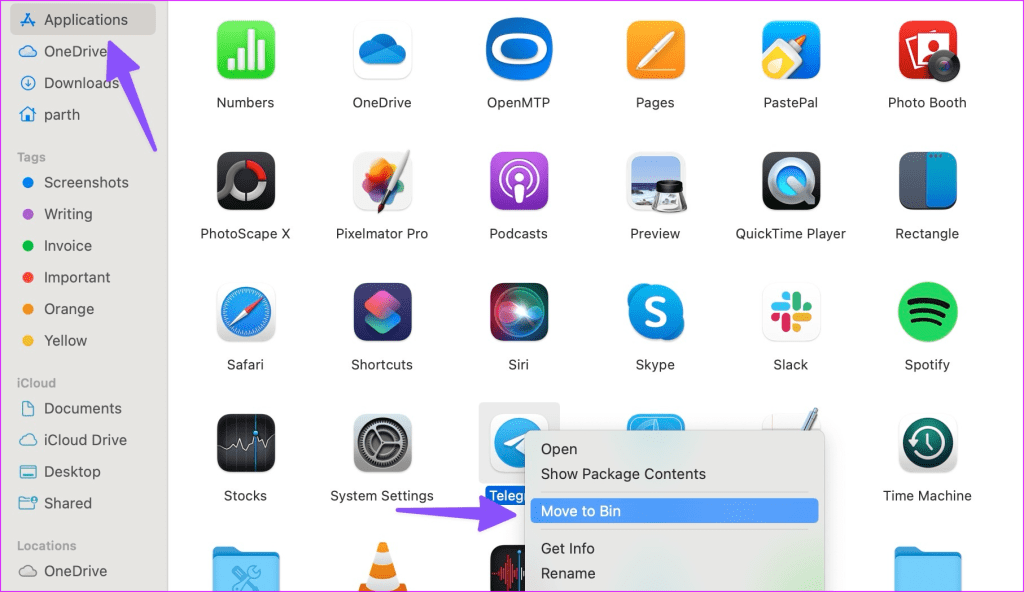
Als u Telegram op Windows gebruikt, drukt u op de Windows-toets, zoekt u naar Telegram en klikt u met de rechtermuisknop op de app-suggestie om de optie Verwijderen te vinden.
Ga door met gesprekken op Telegram
Je hebt geen toegang tot nieuwe berichten als Telegram vastloopt bij het updaten. Het leidt vaak tot fouten en vergissingen in de communicatie. De bovenstaande trucs zouden het probleem in een mum van tijd moeten oplossen.